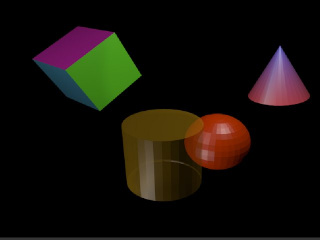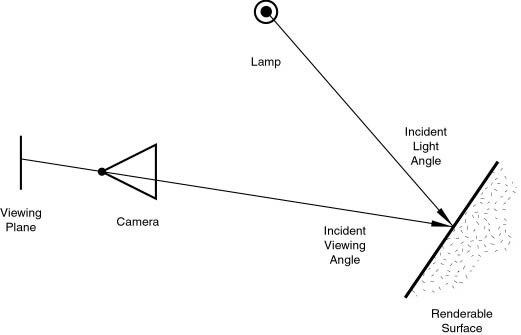Doc:JA/2.6/Manual/Materials
Introduction to Materials
(マテリアル入門)
マテリアルはオブジェクトの材質の芸術性を決めます。マテリアルの一番簡単な使い方として、オブジェクトの材質を表すことやオブジェクトを様々な色で塗ることができます。通常は物質を表面の特性(色、輝き、反射など)で表現しますが、もっと複雑な効果、例えば透明度、回折/diffraction、表面下散乱も表現できます。真鍮、肌、ガラス、リンネルはよく使われるマテリアルです。
Blender の基本マテリアル(テクスチャのないもの)はオブジェクトのどの面にも一様です(ただし照明効果によってオブジェクト各面のピクセルは違って見えるかもしれません)。しかしながらオブジェクトの面ごとに違ったマテリアルを使えます(複数のマテリアル をご覧ください)。
Blender ではマテリアルは関連づけられたテクスチャを(オプションとして)持つことができます。テクスチャとは物質を表現するものです。たとえば 磨かれた 真鍮、汚れた ガラス、刺繍入りの リンネルなど。テクスチャ の章ではテクスチャをマテリアルに追加する方法について説明します。
How Materials Work
(マテリアルの動作の仕組み)
マテリアルの効率の良いデザインの仕方を理解するには、その前に Blender のレンダリングエンジンでシミュレートされた光と表面の相互作用の仕方と、マテリアルの設定でこの相互作用を制御する方法を理解しなければなりません。エンジンの深い理解は、それを最大限に活用する助けになります。
Blender で作成されるレンダリング画像は viewing plane と呼ばれる仮想的な面にシーンを投影したものです。viewing plane は従来のカメラにおけるフィルム、あるいは人間の目でいう棹状体と錐状体に似たものですが、現実の光ではなくシミュレートした光を受けます。
シーンをレンダリングするために最初に調べる必要があるのは、シーンからのどの光が viewing plane の各点に到達しているのかということです。この問いに答える最善の方法は、viewing plane の点と焦点 (カメラの位置) を通る直線 (シミュレートされた光線) を逆方向に、シーン内のレンダリング可能な面に当たるまでたどることです。そうすればどの光がその点に当たるのかを調べられます。
表面特性と入射光の角度から、入射視線の方向への光の反射量がわかります (図「レンダリングエンジンの基本原理」)。
面上のどの点においても、光線が当たると二つの基本となる現象が起こります:拡散反射と鏡面反射です。拡散反射と鏡面反射は、主に入射光の角度と反射光の角度の関係によって区別できます。
レンダリング時のオブジェクトのシェーディング(言い換えれば彩色)は、そのベースの色(拡散反射と鏡面反射現象によって変化したもの)と光強度を考慮に入れて行われます。
内部レイトレーサを使うと別の(より高度な)現象が発生する可能性があります。レイトレースでの 反射/reflection では面に光線が当たると、光線が当たった点はマテリアルの反射率(ベースの色と周囲の環境の混合)と視線角度に応じて、その周囲の環境の色を返します。
一方レイトレースでの 屈折/refraction では、視線角度を歪めるマテリアルの透明度(ベースの色と背景の環境色をオプションのフィルタリング値に従い混ぜたもの)やマテリアルの屈折設定に応じて、光線が当たった点はその背景の環境の色を返します。
光線に当たった物体のシェーディングはもちろん、レンダリング中にほぼこれらすべての現象をいっぺんに混ぜ合わせたものになります。レンダリングしたオブジェクトの見た目は、相互に関連する多くの設定に左右されます:
- ワールド (周辺光、ラジオシティ、アンビエントオクルージョン)
- 照明
- マテリアル設定(周辺光/ambient、放射/emission、マテリアルコンテキスト内のすべてのパネルの設定)
- テクスチャとその混ぜ方
- マテリアルノード
- カメラ
- 視点角度
- 障害物と透明度の閉塞
- 他の不透明/透明なオブジェクトの影
- レンダリング設定
- オブジェクトの体積(SS 設定は体積に関係します)
- オブジェクトの形状(屈折、フレネル効果)
Using Materials
(マテリアルの利用)
| レンダリングして確認 | |
| マテリアル(およびテクスチャや照明)のデザインでは、ご自身の選んだレンダリングエンジン/シェーダーの設定を使って、レンダリングしたシーンの見た目を頻繁に確認してください。見た目が 3D パネルで表示されたテクスチャとまったく違うかもしれません。 |
上述のようにマテリアル設定はふつう、オブジェクト表面の特性を決めます。Blender でマテリアルを設定する方法はいくつかあります。これらの方法は一般的には互換性を持ちません。シーンにあるオブジェクトごとに、どの方法を使うのか選ばねばなりません。
- 第一に、様々なマテリアルパネルにある プロパティ を設定できます。
- 次に ノード を使うことができます。グラフィカルなノードエディタを利用できます。
- 最後に、様々な特殊エフェクトを使ってオブジェクト表面の色を直接設定できます。厳密に言うとこれはマテリアルではありませんが、オブジェクトの見た目に影響するためここに含めます。頂点ペイント、ワイヤーフレームレンダリング、ボリュームレンダリング、ハローレンダリング があります。
マテリアル設定の効力には多くのシステム設定が影響します。その筆頭は使っているレンダリングエンジンです。Cycles と Blender Render Engine(別名 Blender Internal、BI)は似た結果を得るためにまったく違う照明調整が必要で、それでもオブジェクトの見た目がまったく変わることがあります。マテリアルプロパティの設定はテクスチャ方式(単独テクスチャ、マルチテクスチャ、GLSL)も影響します。したがっていつも、マテリアルデザインを始める前に適切なシステム設定を選ぶようにするとがよいでしょう。